Kako prenijeti glazbu s CD-a na iPhone
Miscelanea / / November 28, 2021
Preuzimanje pjesama s web-mjesta putem web-preglednika ili iz iTunes trgovine skup je način uživanja u glazbi na vašem iPhoneu. Alternativno, možete prenijeti pjesme s kompaktnog diska ili CD-a na svoj iPhone, iPod ili iPad. Ova metoda je jednostavno i besplatno. Za ljubitelje glazbe koji žele uživati u svojim omiljenim pjesmama, a ne žele potrošiti niti jedan novčić, njihovo prebacivanje s CD-a je najbolje rješenje. Evo nekoliko metoda za uvoz glazbe s CD-a na iPhone. Priložene snimke zaslona, zajedno s njihovim objašnjenjem, pružit će vam jasno razumijevanje procesa.

Sadržaj
- Kako prenijeti glazbu s CD-a na iPhone
- Točke koje treba zapamtiti
- Kako uvesti glazbu s CD-a na iTunes
- Metoda 1: Koristite aplikaciju iTunes
- Metoda 2: Koristite iPhone Transfer Tool
- Metoda 3: Koristite Syncios iOS Music Manager
- Kako popraviti iTunes neće uvesti s problema s CD-om.
- Problem 1: iTunes ne prepoznaje CD
- 2. problem: iTunesu treba puno vremena za uvoz CD-a
- 3. izdanje: Problemi s uvozom pjesama
Kako prenijeti glazbu s CD-a na iPhone
Točke koje treba zapamtiti
- Ako želite kopirati samo odabrane pjesme s CD-a na svoj uređaj, kliknite na Ne u prozoru s promptom koji se pojavljuje kada uvezete pjesme.
- Ako sustav nije povezan s internetom, a naziv koji je generirao sustav automatski će se prikazati za pjesme. Međutim, možete uvesti pjesme s CD-a i kasnije preimenujte datoteke.
- Sve pjesme koje iTunes podržava jesu pohranjen u AAC formatu. Za promjenu ovog formata u MP3 ili druge audio formate, koristite opciju 2.
- Glazbene datoteke koje ste uvezli s CD-a su spremljeno na istom mjestu gdje se pjesme spremaju kada ih kupite u trgovini iTunes.
- U nekim zemljama, korištenje kompaktnog diska zaštićenog DRM-om je protuzakonito. Provjerite dopušta li vaša zemlja korištenje kompaktnog diska zaštićenog DRM-om; onda samo pokušajte prenijeti njegov sadržaj.
Kako uvesti glazbu s CD-a na iTunes
Opcija 1: Kopiraj svu glazbu
1. Postaviti CD u računalo CD ROM.
2. Traziti iTunes u izborniku i kliknite na njega.
3. Kad jednom otvorite iTunes, Klikni na CD simbol na ekranu.
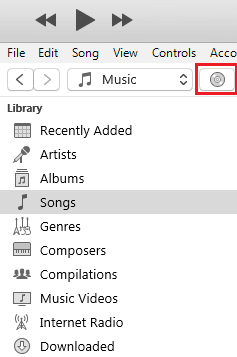
4. U skočnom prozoru, Želite li uvesti CD

Sve pjesme prisutne na CD-u bit će kopirane u iTunes biblioteku.
Opcija 2: Kopiranje odabranih pjesama
Postoji opcija pretraživanja za odabir određenih pjesama koje želite kopirati u iTunes biblioteku umjesto da ih sve kopirate. Evo kako to učiniti:
1. Iz iTunes, odaberite glazbu koju želite kopirati i odaberite Uvoz CD-a.
2. Ići Postavke uvoza, kao što je prikazano.
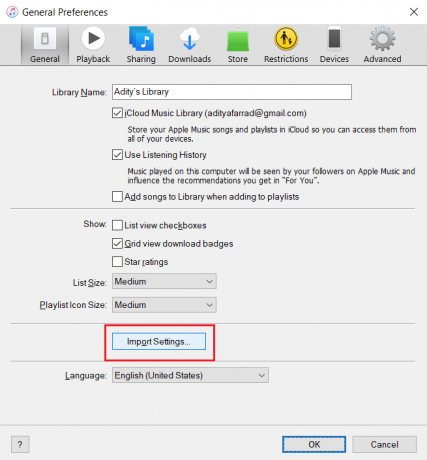
3. Odaberi Uvoz pomoću opcija da AAC koder ili MP3 ili druge i kliknite u redu.
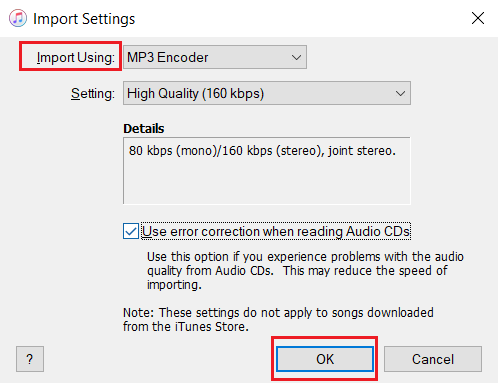
Pričekajte dok se odabrane pjesme ne uvezu u iTunes biblioteku.
Nakon uvoza glazbe na iTunes, pročitajte u nastavku kako biste saznali kako prenijeti CD glazbu na iPhone.
Također pročitajte: Popravi Datoteka iTunes Library.itl ne može se pročitati
Metoda 1: Koristite aplikaciju iTunes
Najjednostavniji i najpouzdaniji način prijenosa audio-video datoteka je Apple iTunes.
1. Povežite svoj iPhone, iPad ili iPod na svoje računalo pomoću kabela.
2. Zatim kliknite na svoju Uređaj. Prikazuje se kao mala ikona na iTunes početni zaslon.
3. Vidjet ćete opciju pod naslovom glazba, muzika ispod Postavke tab. Kliknite na njega.
4. Ovdje odaberite Sinkroniziraj glazbu opcija, kao što je prikazano.

5. Provjerite označenu opciju Cijela glazbena knjižnica ili Odabrani popisi pjesama, izvođači, albumi i žanrovi.
6. Na kraju, kliknite na Prijavite se za prijenos pjesama iz iTunes biblioteke na iPhone/iPod/iPad.
Pričekajte dok se sve pjesme ne prenesu; onda uživajte slušajući svoje omiljene pjesme!
Također pročitajte:Popravite nevažeći primljeni odgovor iTunes
Metoda 2: Koristite iPhone Transfer Tool
Ako smatrate da je gornji proces dugotrajan i težak za praćenje, onda možete koristiti alat Dr. Fone – Phone Manager (iOS) koji daje isti rezultat. Alat nudi višestruke značajke iPhone korisnicima putem kojih mogu prenijeti video, audio, SMS, aplikacije i drugi multimedijski sadržaj sa svog računala ili iTunesa na iPhone/iPad/iPod. Evo kako prenijeti glazbu s CD-a na iPhone pomoću Dr. Fonea:
1. Pokrenite iPhone Alat za prijenos.
2. Priključite iOS uređaj u sustav pomoću Jabukakabel.
3. Ispod Dom karticu, kliknite na Prijenos medija uređaja na iTunes, kao što je prikazano.

4. Sve pjesme dostupne u iTunes biblioteci bit će prikazane i odabrane prema zadanim postavkama. Klik Prijenos.
Bilješka: Možete odabrati poništiti kvačicu određenih pjesama i prenijeti samo označene pjesme.
5. Izađi dr. Fone nakon što se sve odabrane pjesme prebace na vaš iPhone.
Metoda 3: Koristite Syncios iOS Music Manager
Pjesme na kompakt disku obično su imenovane u .cda formatu. Apple iOS ne može pristupiti .cda formatu. Stoga se preporuča prvo kopirati ovaj .cda format u lako dostupan .MP3 ili AAC format. Korištenje Syncios iOS Music Manager je bolja opcija jer nudi i sigurnosnu kopiju datoteka, fotografija, pjesama i videozapisa. Windows Media Player i Syncios Mobile Manager mogu se koristiti za uvoz CD-a na iPhone, kako slijedi:
1. Stavi CD u CD ROM računala.
2. Otvorena Windows Media Player traženjem kao što je prikazano u nastavku.

3. Prebacite se na Knjižnica način rada.
4. Kliknite na CD s lijeve ploče.
5. Zatim kliknite na Organizirajte > Mogućnosti, kao što je prikazano.

6. Ispod Rip glazba karticu, postavite format postavke Rip na MP3.

7. Ili promijenite mjesto gdje će pjesme biti spremljene klikom na Promijeniti… ili ga ostavite na zadanom mjestu.
8. Kliknite na Rip CD i pričekajte da se proces završi.
9. Otvori Mapa gdje su pjesme prenesene i pohranjene.
10. Povežite iPhone/iPad/iPod i pokrenite Syncios iOS Manager.
11. Ići Mediji i kliknite na Uvoz dugme.
Možete uživati slušajući ih kad god poželite.
Također pročitajte: Popravite da se iTunes stalno otvara sam od sebe
Kako popraviti iTunes neće uvesti s problema s CD-om
Dok koristite iTunes za kopiranje pjesama s CD-a, možete naići na neke probleme kao što iTunes neće uvesti s CD-a. Ovi problemi i njihova rješenja razmatrani su u nastavku.
Problem 1: iTunes ne prepoznaje CD
Kada umetnete CD u računalo, iTunes ga ponekad ne prepoznaje i ne dopušta da se iTunes prozor pojavi. U ovom slučaju,
1. Izađite iz iTunesa.
2. Ići Programske datoteke i dvaput kliknite na iTunes.exe da ga pokrenem odavde.

Bilješka: Izbjegavajte otvaranje iTunesa uz pomoć a prečac na sustavu.
Nakon što izvršite ove korake, provjerite prepoznaje li iTunes CD. Ako da, onda uklonite prečac na sustavu i stvoriti novu.
2. problem: iTunesu treba puno vremena za uvoz CD-a
Ako iTunesu treba dugo da prepozna CD, izmjena postavki ispravljanja pogrešaka pomogla bi da se riješi problem da iTunes neće uvesti s CD-a.
1. Kliknite na Uredi > Postavke, kao što je prikazano.

2. Ispod Općenito karticu, kliknite Postavke uvoza, kao što je istaknuto.

3A. Ako je okvir naslovljen Koristite ispravljanje pogrešaka pri čitanju audio CD-a nije odabrano, provjerite.

3b. Ako je već provjereno, poništite to a zatim uvezite datoteke.
3. izdanje: Problemi s uvozom pjesama
Ako imate problema s uvozom pjesama,
1. Provjerite jesu li sve softver uređaja je ažuriran na najnoviju verziju.
2. Provjerite za ažuriranja upravljačkih programa na web stranici proizvođača.
3. Ako vaš sustav podržava više od jednog CD pogona, pokušajte staviti CD u drugi pogon.
4. Očistite CD suhom krpom i pokušajte ponovo kasnije.
Preporučeno:
- Kako učiniti AirPods glasnijim
- Popravite Ne mogu se prijaviti na iMessage ili FaceTime
- 5 načina za prijenos glazbe s iTunesa na Android
- Zašto je moj iPhone zamrznut i ne može se isključiti ili resetirati
Ovo je kako možete prenijeti glazbu s CD-a na iPhone, iPad ili iPod. Nadamo se da vam je ovaj vodič pomogao uvesti glazbu s CD-a na iPhone. Javite nam koja vam je metoda najbolja. Ako imate pitanja ili prijedloge u vezi s ovim člankom, slobodno ih ostavite u odjeljku za komentare.



